본 글은 제가 직접 쓴 글이 아니라, 저희 PinkLAB의 유투브 채널의 공개 강의 영상들을 읽고, 따라한 한 수강생의 글을 제 블로그에 공유한 내용입니다.
https://youtu.be/t0QByjex3b8?si=yIHPXI0G-hFCZhZG
안녕하세요,

며칠동안 빗방울이 여기저기 부딪혀서 타닥 타닥 하는 소리가 들려요.
비오는날은 장화 신는 날 ! 풀내음도 짙은데, 나무가 많은 곳으로 가야 느낄 수 있어요.
웅덩이에저렇게 구름이랑 달이 떠 있기도 해요. 비오는 날만 볼 수 있는 광경!
또.. 뭔가 차분해지는 분위기... ? (저만 그런 듯..ㅋ_ㅋ)
운전 하시는 분들은 비오는 날 특히 운전 조심 하시구요 ,
우리는 맑은 날도, 비오는 날도, 눈이 오는 날도, 공부를 합시다. ㅋㅋ
오늘은 [ Ubuntu가 설치된 Rasberry pi 에서 picamera를 사용하기 위한 준비 1 ] 강의를 듣고 글 올려봐요.

오늘은 라즈베리파이 과정을 이야기 할 거에요 . 산기정 과정이구요,

환경설정이 라즈베리파이를 처음 접하시는 분들에게는 어렵게 느껴지실 수도 있어요.
그런데 만약에 지금까지 환경설정이 어렵게 느껴지셨다면,

그냥 라즈베리파이에 키보드 마우스 모니터를 연결하시면 된답니다.
강사님께서는 그거 하기 싫으셔서 지금까지 환경설정을 하신 거라고 해요.

라즈베리파이에 그냥 VS code 를 설치하시고,
거기에서 코드를 바로 직접 짜셔도 아무 문제 없어요.
그렇게 써 보시다가 라즈베리파이를 조금 더 공부한 다음에, "문-득" 기억이 나시면 다시 들어보시면 된답니다.
니트를 입고 오셔서 화면에 노이즈처럼 보이는건 (토르 나오는 영화 디스트..?** 같다고..)
양해를 구하신다고....ㅋ_ㅋ ㅋㅋㅋㅋㅋ 너무 웃기군요. ㅋㅋㅋㅋㅋㅋ

이번 영상에서는 라즈베리파이 카메라를 다룰 거예요.
라즈베리파이 카메라를 어떻게 세팅 할 거냐를 다룰 건데 먼저 하드웨어부터 보여드릴게요.
강사님께서 카메라를 손에 들고 있어서 약간 흔들거려요.
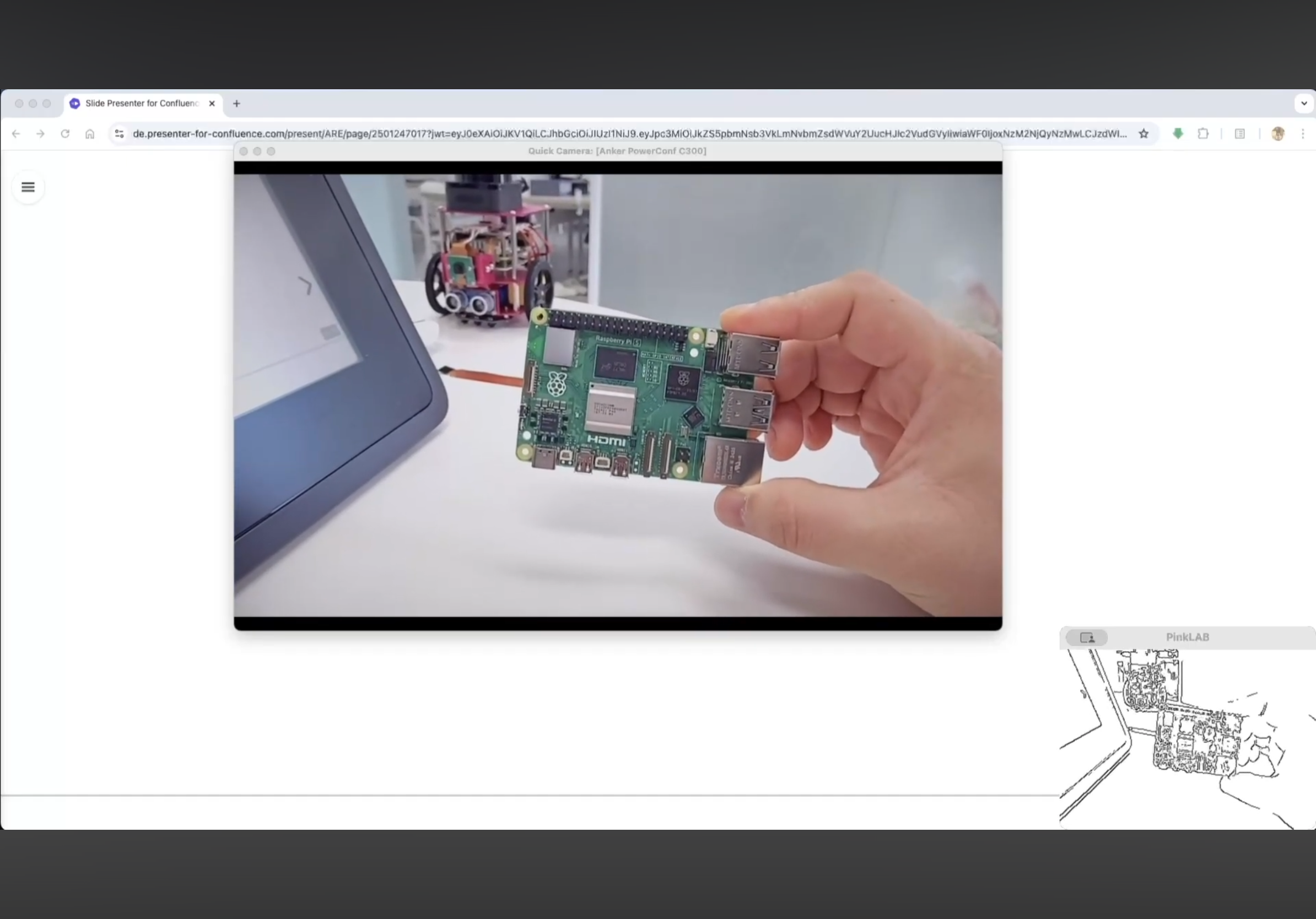
이게 이제 Rasberrypi 5 보드예요. 5 라고 적혀있어요.

이 단자를 FFC 단자라고 부르는 분들도 있어요.
FFC 단자인데 라즈베리파이5는 카메라를 연결할 수 있는 단자가 두 개 있어요.
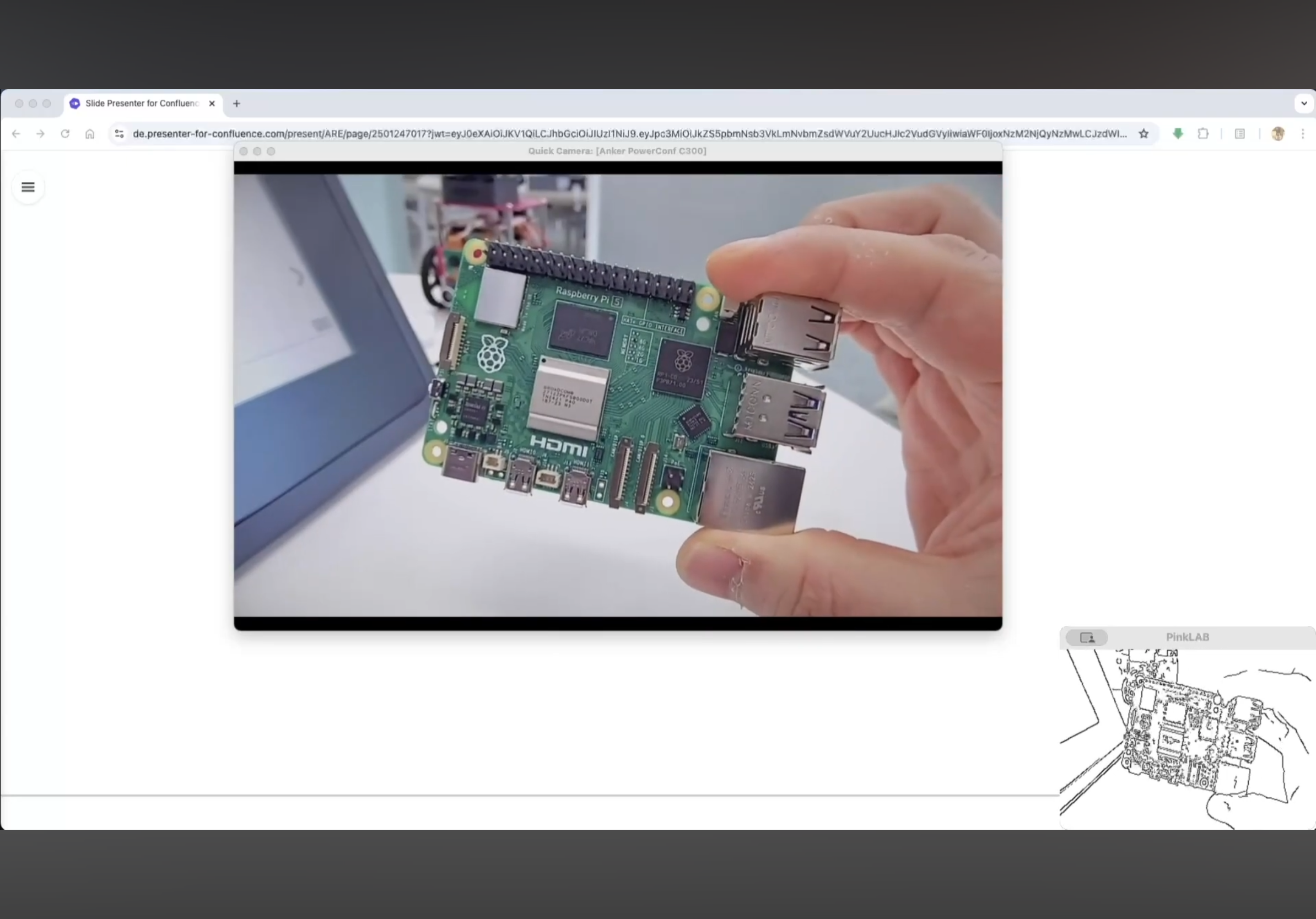
그런데 자세히 보면 CAM / Display라고 적혀있잖아요,
카메라랑 디스플레이를 모두 다 연결 할 수 있어요. 이 하나의 단자로

물론 여기를 이용해서 HDMI를 연결해도 돼요.
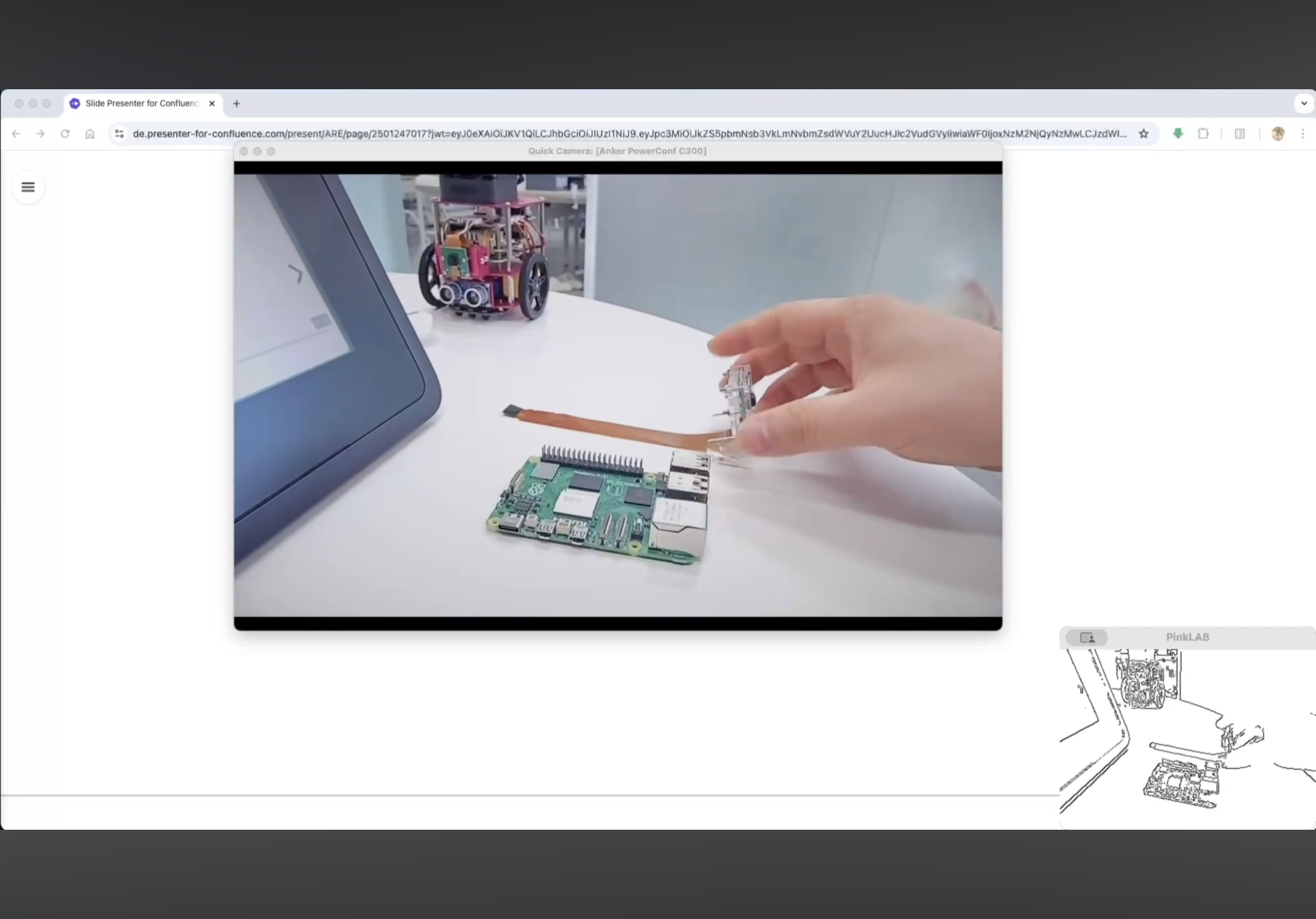
그리고 카메라 단자에서부터 케이블이 나와서 연결되는 카메라가 이 아이랍니다.
라즈베리파이 4보다 바뀐게 뭐냐면

이거예요. 폭이 바뀌었어요. 그래서 라즈베리파이 4용 카메라는 사용할 수 있는데,
케이블은 라즈베리 파이 파이브용 케이블을 사용하셔야해요.

그래서 이 카메라가 흔히 말하는 산딸기 카메라다...!

그리고 . . . Pinky 에요.
강사님께서 개인 블로그나 회사 채널 유튜브에서 가끔 대놓고 이야기 해 주신 핑키라는 로봇이에요. 교육용이구요,

산딸기보드가 들어가있어요. DC부터 구동해야하니까 PCB보다는 작게 들어가있어요.
위에 모자는 라이다,

그리고 여기에 카메라가 있어요.
강사님께서는 지금 우리 영상에서는 이 라즈베리파이보드에 카메라를 사용해서 예제를 돌릴텐데,
이건 그냥 강사님께서 그렇게 돌린 것일 뿐,
여러분들은 그냥 라즈베리파이 보드에 카메라를 사용하셔도 아무런 문제가 없어요.

영상 시작하기 전에 또 한가지 , 우리는 라즈베리파이 5를 쓰고있어요.

라즈베리파이 산딸기 5 버전에서 사용 할 수 있는 os는 두 종류가 아마 있을거예요.
사실 많아요. 많이 있는데, 그 중에서 많이들 쓰시는게 라즈비안이라고 부르는 산딸기 전용이 있어요.
라즈비안을 쓰면 장치의 사용이 굉장히 편해져요.
간단하게 설정하구요, 그냥 쓰면 돼요.
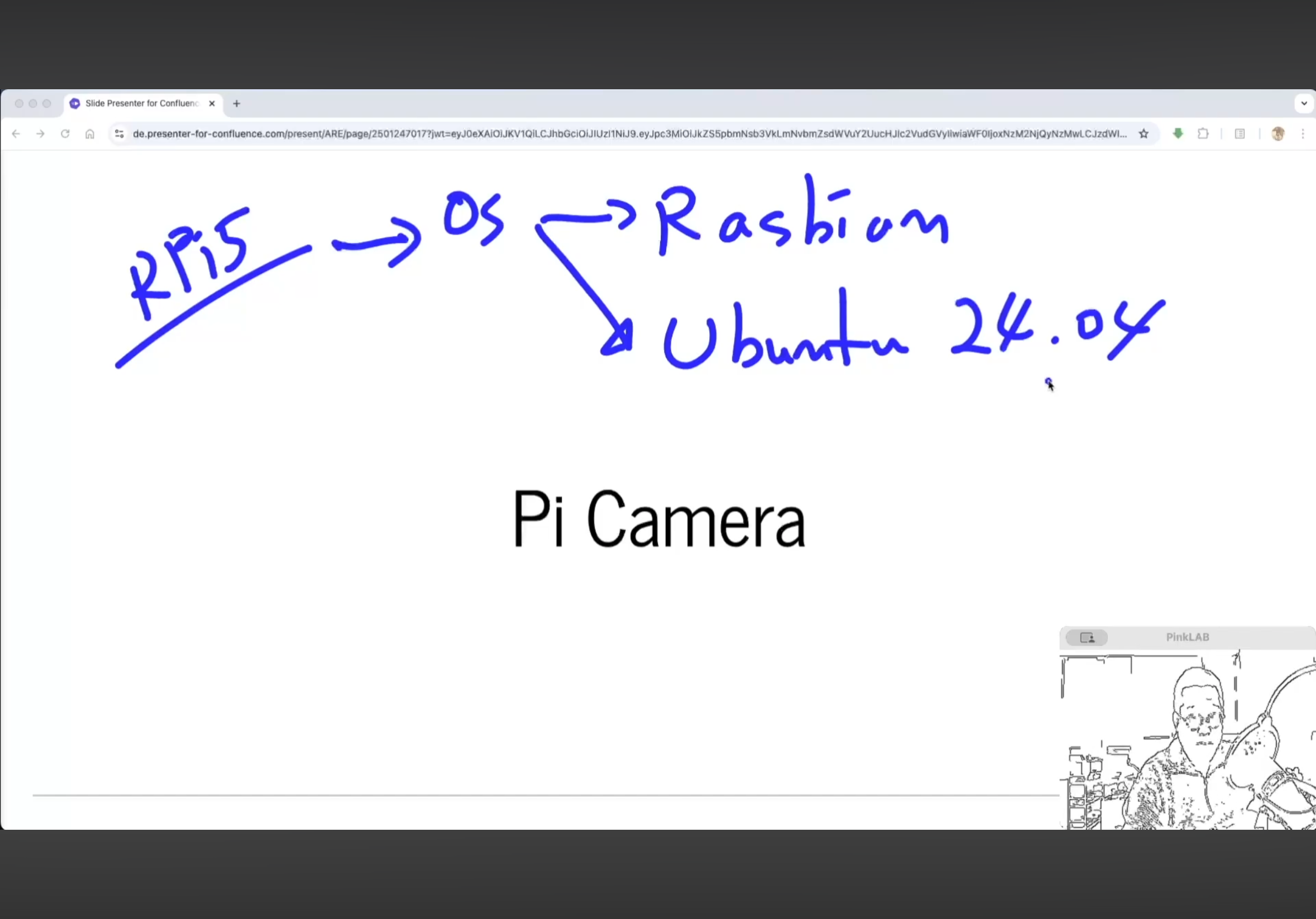
우리는 OS 버전으로 우분투 24.04를선택해서 지금까지 강의를 이어오고 있어요.
여기서 잠깐 의문을 가지셨을 수 있는데, .... 아닌가요!? ㅋㅋ
왜 하필 정말 편하게 쓸 수 있는 라즈비안을 쓰지 않고 우분투 24.04를 쓴거지? 라고 생각하실 수 있어요.
이유는 간단한데,

강사님께서는 나중에 라즈베리파이에서 ROS2를 연결 할 거거든요.
Rasberrypi에 ROS2를 설치하고 원격PC가 있으면 이렇게 연결을 할 거란 말이예요.
그런데 라즈비안에서 로스2를 설치하는게 굉장히 고통스러워요.
소스 코드 빌드하여야 되는 것도 되게 많고,
예상치 못한 부작용들을 계속 추적하면서 디버그를 해야하거든요.
우분투 24.04에서는 그냥 설치가 잘 돼요.
그래서 ROS2를 생각하면 우분투 24.04가 유리하다.
대신에 100% 항상 모든 것이 좋은 상황은 없어요.
뭐가 단점이냐면, 이 파이 카메라와 같은 장치를 사용할 때
라즈비언을 사용하지 않고 우분투 24.04를 씀으로 인해서 발생하는 문제들이 있어요.
오늘 그 이야기를 해 주셨어요. 설정이 좀 오래걸려요.
그런데 강사님은 똑같다고 보셨어요.
내가 라즈베리 파이를 ROS2 PC 연결하는 여기까지 흘러가게 된다면
결국 전체로 봤을 때 귀찮음의 양은 비슷하다.
그런데 ROS2가 조금 더 일이 많아요.
그래서 우리는 우분투 24.04를 선택했고, 덕분에 카메라 하나 세팅하는 것도 조~금 귀찮다 라고 이해해 주시면 좋을 것 같아요.

먼저 라즈베리파이의 공식 깃허브 사이트로 한 번 가 볼게요.

여기예요.
라즈베리파이의 공식 깃허브 사이트에서 libcamera라는 Repositories가 있어요.

여기에 가야해요. 여기를 찾는 방법은.
github - rasberrypi - libcamera - 이 세개의 단어로 구글에서 검색하시면 돼요.

여기로 왔어요. 여기에 있는 가이드때로 따라가면 돼요.
여기에 있는 가이드대로 따라 갈 거예요.
그래서 그냥 그대로 따라가면 될 것 같았는데 문제가 하나 있어요. 뭐가 있냐면
아마 아직은 라즈베리파이 5가 나온지 얼마 되지 않았고,
그러면 이런 일들은 오픈 소스 쪽에선 자주 있는 일들이긴 한데,
하라는 대로 했는데 잘 안 될때가 있어요.
그러면 검색을 하게 돼요. 검색 하다 보면 이런 저런 방법을 추가해요~ 이거 설치하셔야해요~ 이런것들이 나와요.
그건 강사님께서 별도로 정리를 해 두셨어요.
그게 지금 이 영상이예요.

그래서 이 링크는 이 영상에서 사용하는 명령들이예요.
여기를 어떻게 들어가냐면,,
google - PinkwinkGithub 라고 검색해요.
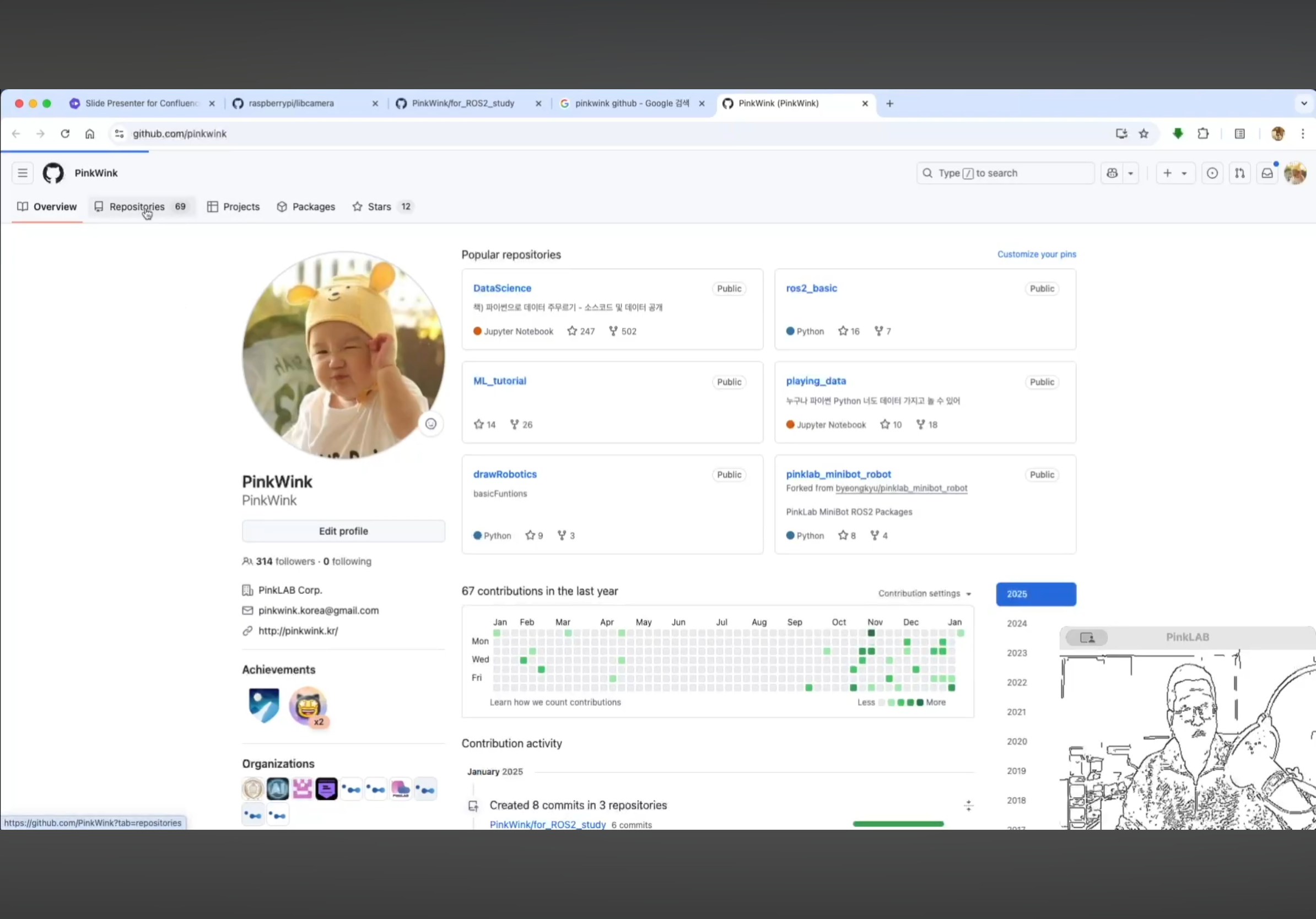
그러면 Pinkwink Github - Repositories 누르시고,
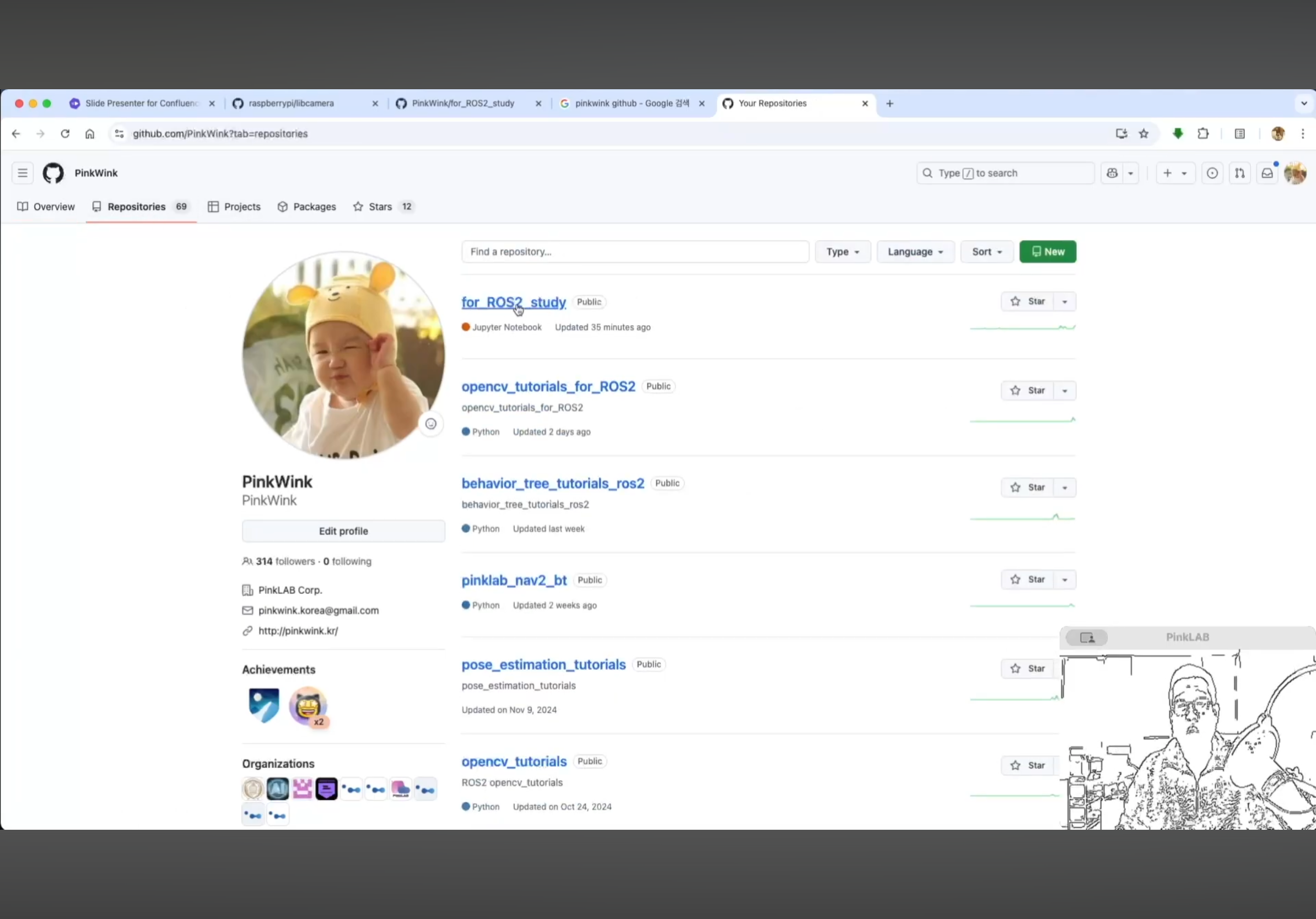
여기에 for ROS2 study 를 찾아요. for ROS2 study 를 찾아서

여기에 RPi study라는 폴더가 있어요.
여기에 들어가시면 돼요.

들어가서 쭉 내려보시면 pycam_install.md라는 파일이 보여요.

여기서 지금 영상을 따라하시는 분들은 영상에 맞추어 긁어서 터미널에 붙여 넣거나 코드에서 실행을 하시면 돼요.
이제 하나씩 볼게요.

먼저 Dependency예요.

이 Dependency는 Rasberrypi의 공식 Github에서 제공하고 있는 Dependency에다
이후에 하다보니 필요하다고 느껴졌던 추가 내용들이 있어요.
그래서 그걸 아까 이야기한 Pinkwink 의 ROS2 Repositories에 넣어놨다고 생각 해 주시면 돼요.
그래서 이거 긁어다가 터미널에서 Crl + C , Ctrl + V 하시면 돼요.
강사님께서는 이미 설치를 하셨기때문에 설치할 게 없다고 뜨겠지만, 그래도 한 번 보여주셨어요.

여기 라이브 카메라 앤 RPi cam aps 설치해서 Dependency부분 여기 디펜던시예요.

여기에 있는거 우르르 긁으셔도 되고, 여기 버튼 살짝 누르셔도 돼요.

그리고 이제 우분투 가서 터미널 열고

Ctrl + Shift + V 하고 Enter를 치면 돼요.

처음에는 암호를 물어요.
이렇게 그러면 대충 메시지를 보시면 다 설치했기 때문에 크게 설치할 거 없이 있어요.

(설치할 게 있었어요. 이렇게 해서 설치하고 지나가면 돼요. )
설치하는 동안 이쪽을 또 가서 볼게요.

이제 이것도 설치해야 해요.
sudo apt install -y python3-pip git python3-jinja2
이것들을 설치하면 된답니다.

이미 강사님은 설치가 되어있으셔서 설치할 게 없다 하고 뜬 거에요.

이제 git clone을 할 거예요. 뭘 할거냐면... 이거에요. 이 아이들.
라즈베리파이의 라이브 카메라, 이걸 Git Clone 할 거예요.
노파심에서 다시 이야기를 해 주셨는데요,

Github - Rasberrypi - libcamera 이렇게 검색하면 된답니다.
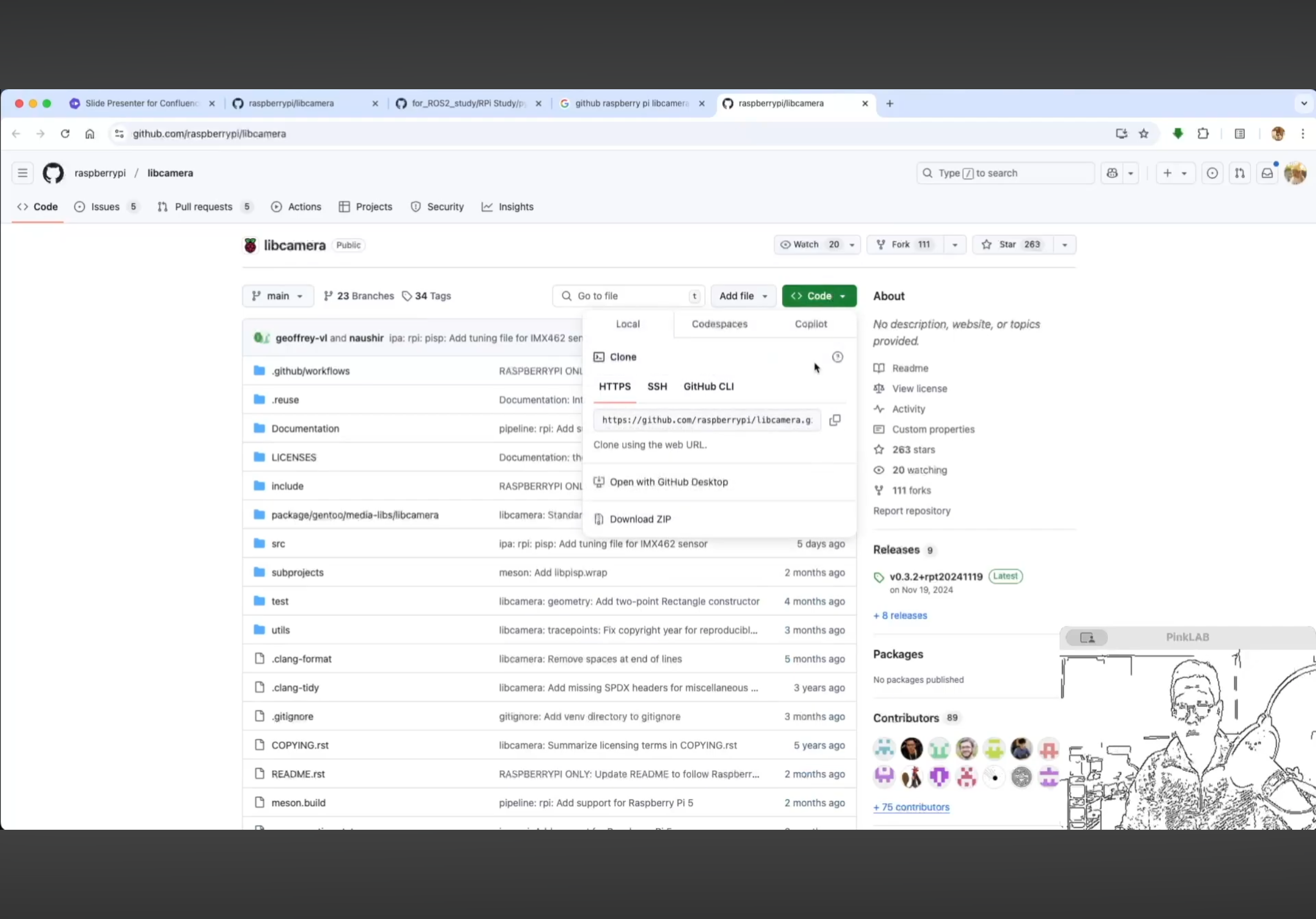
얘가 떠요. 그리고 코드 하고 카피하시고 난 다음에
git clone 하고 control + shift + V 하시면 돼요. 그러면 Git clone 이 된답니다.
강사님께서는 이미 받으셨어요.
강사님께서 하다 보니 아까 보여주신 Rasberrypi5 가 장착된 작은 로봇이 있었잖아요,
거기로 들어가는 모습부터 보여드리는 게 좋을 것 같다고 하셨어요.

강사님께서는 ssh 로 접근을 해요.
강사님 Rasberrypi는 현재 강사님께서 일하고 있는 환경에서는 IP address 192.168.0.80이에요.
거기에 Pw라는 아이디로 강사님께서는 계정을 생성 해 두셨어요.
라즈베리파이 보드를 처음으로 세팅 할 때 거기를 ssh 명령으로 들어갈게요.

라즈베리파이 보드에 암호를 입력하고... 이렇게 됐어요.

이제 끝!
이 prompt는 라즈베리파이에 강사님께서 접속했음을 의미해요.
그러고 난 다음에 아까 했던거 그대로 다 똑같아요.
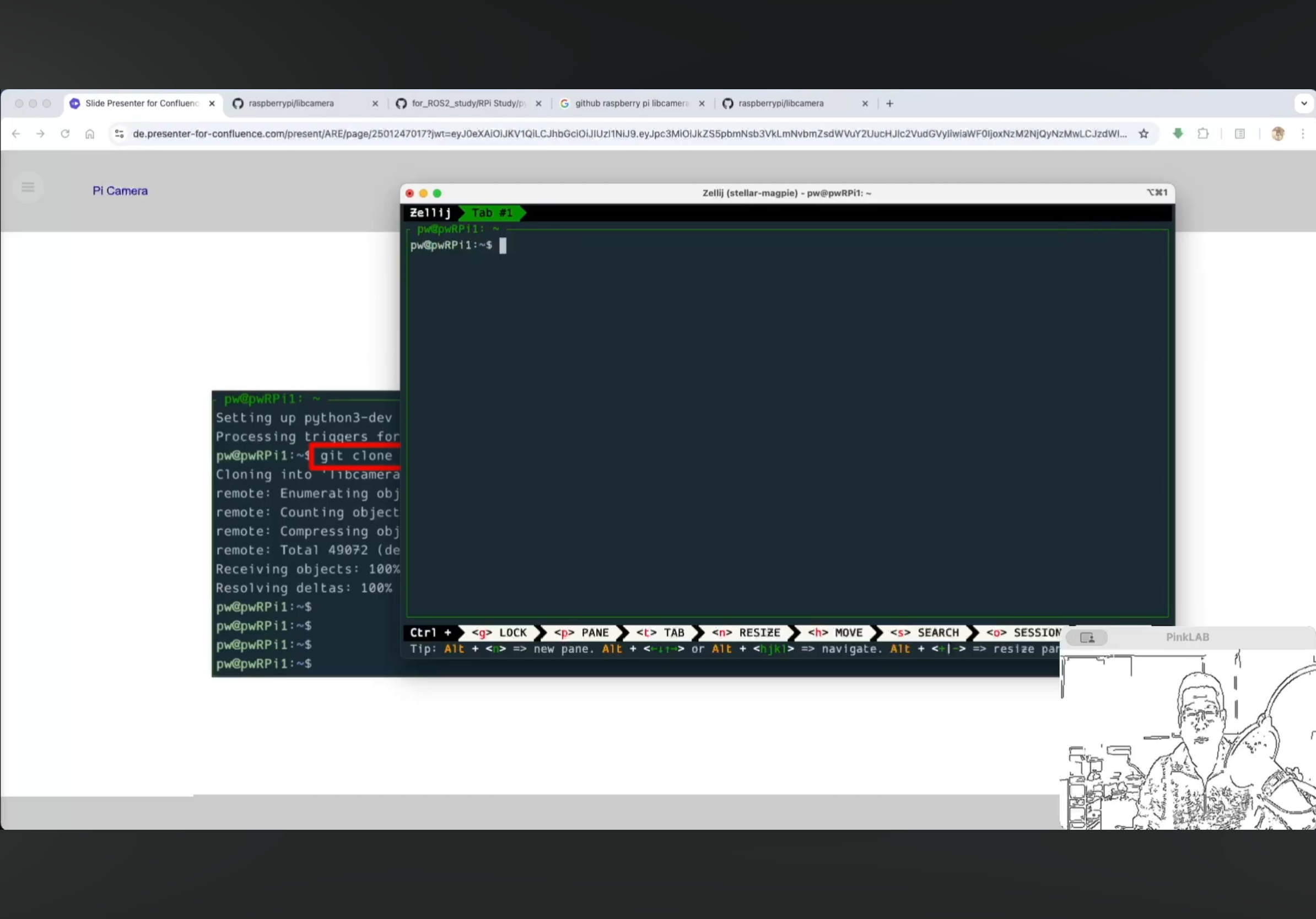
이 상태에서 이제 그 다음을 진행을 할 게요.

여기에서 ls 해 보시면 강사님께서는 이미 다 받아두신 거예요.
라이브 카메라가 여기에 있어요.
폴더가 깃 클론을 해서..

그래서 cd 에서 라이브 카메라에서 들어가서 보면,
이렇게 받아 놓은 것들이 있고 심지어 빌드도 다 했어요.

그래서 여기에 가서 이제 cd 라이브 카메라로 들어가시구요,

그 다음에 빌드를 하시면 돼요.
빌드 하는 명령은 여기 libcamera 에서 밑으로 쭉 내려보시면 여기에 있어요.

여기 깃클론도 나와있긴 해요.
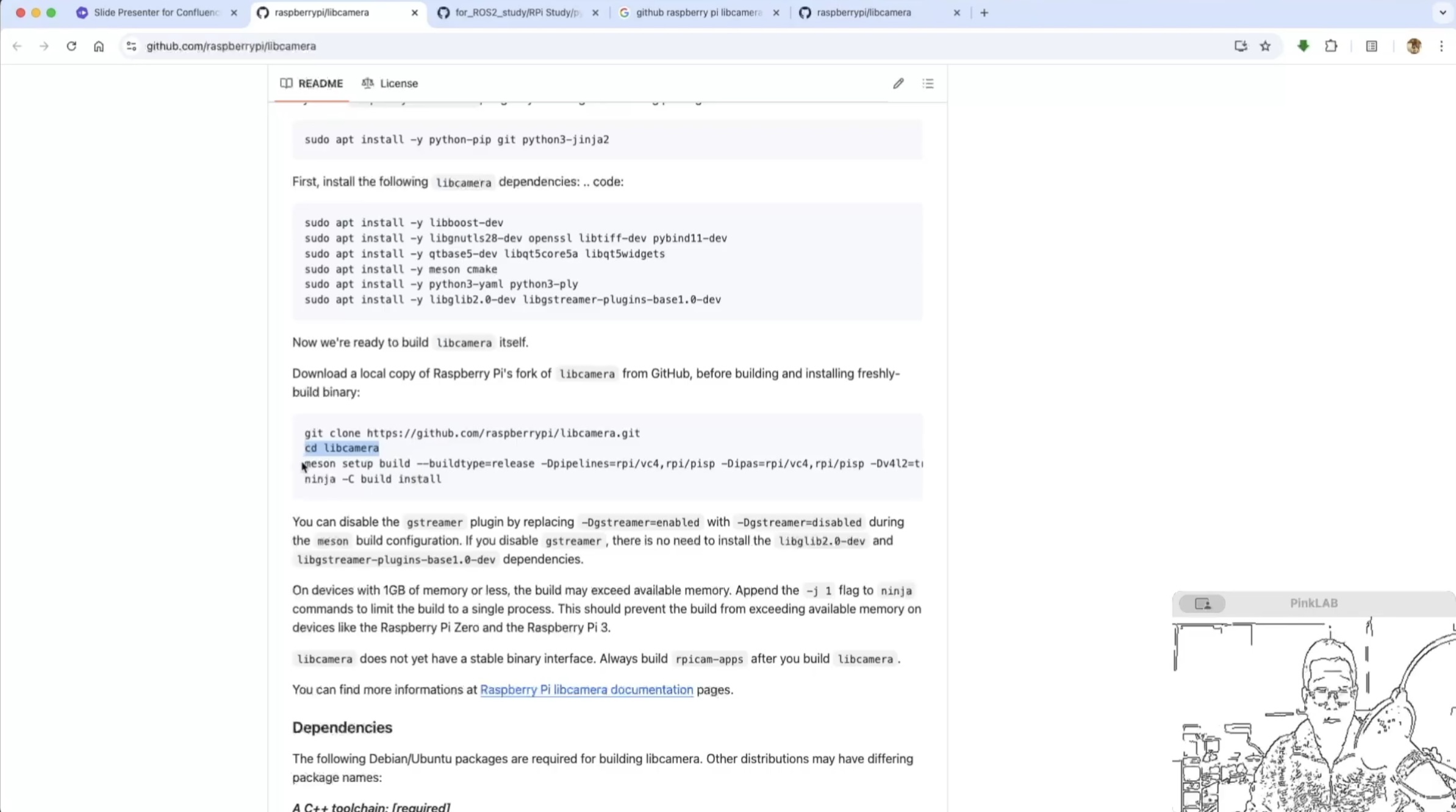
cd 해서 들어가고

두 줄 긁어서 실행하시면 된답니다. 그러면 빌드가 돼요.

강사님께서 따로 만들어 두셨다는 강사님의 Repositories , for ROS2 study 에 있는 pycam_install.md 파일 거기에도 카피가 되어 있어요. 방금 말씀드린 것, 이건 파이캠이에요.

여러분들은 라이브 카메라 이걸 하시면 돼요.

이제 또 설치해야 할 게 있어요. 이것들을 우르르 설치하구요, 이것들은 뭘까요!
좀 있다가 할 라즈베리파이에 RPicam-apps라는걸 설 설치하기 위해서 필요한 아이들이예요.

이것들은 여기에 정리가 되어있어요.

이제 파이캠 앱 설치하러 가야해요. 파이캠 앱은 얘에요. 역시 똑같아요.

라즈베리파이 깃허브에 RPi. 보통 우리가 라즈베리파이를 RPi 라고 많이 부르거든요.
라즈베리파이 캠 앱스에 가셔서 얘네들을 설치하면 돼요.

얘네들을 설치하기 위해서 먼저 깃클론을 받으시구요,
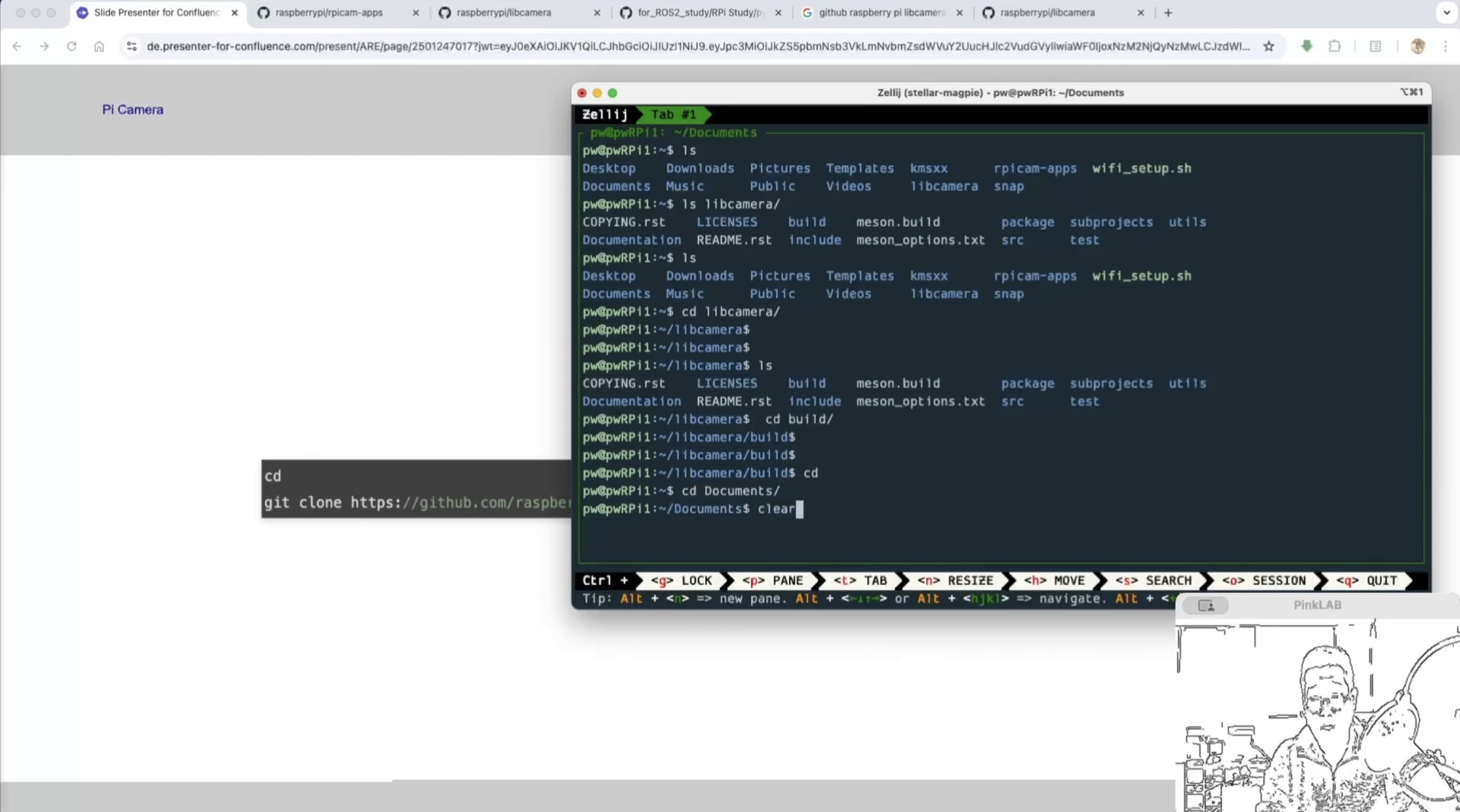
여기 이 cd 명령이 뭘까요 ? 이 cd 명령은 홈으로 이동하는 명령이에요.
이 cd 명령은 여기에서 보시면 내가 뭐 어디로 가 있던지 cd 하면 이렇게 가요.

그러니까 도큐먼트로 갔다는 말이에요.
여기에서 홈으로 가는 방법은... cd 를 치거나
혹은 cd ~ 을 치거나..
또 혹은 여기가 물결 위 document잖아요. ~/Documents.
그러니 여기에서 cd.. 하면 한 단계 위로 가는 거거든요. 이렇게 가거나 하는 방법들이 있어요.
그래서 cd는 그냥 홈으로 간 거예요.

여기에서 rpicam-apps를 깃클론 한 거예요.

rpicam-apps로 이동을 이렇게 한 거예요.
그러고 또 build를 한 거예요. 이건 여기에 있어요.

이거 카피해서 쓰시면 돼요.

이제 설치가 됐는지 확인하시려면
sudo ldconfig하시구요,,
rpicam-still --version하고 버전을 확인하시면 된답니다.
그럼 이제 이렇게 버전이 rpicam-apps가 잘 설치됐다는 거예요.
라이브 카메라도 잘 됐어요.
라이브 카메라랑 rpicam-apps 두개가 잘 설치되었음을 보여주고 있어요.
오늘도 정말 정말 고생 많으셨습니다아 🙏🏻
강의 언제나 감사합니다 ^-^
'Hardware > SBC (rasp, jetson, latte panda)' 카테고리의 다른 글
| [RPi5] 2-4. Picamera config 에서 영상 변환하기 |산.기.정| (0) | 2025.11.12 |
|---|---|
| [RPi5] 2-3. Ubuntu가 설치된 라즈베리파이에서 picamera를 사용하기 위한 준비 3|산.기.정.| (2) | 2025.10.23 |
| [RPi5] 2-2. Ubuntu가 설치된 라즈베리파이에서 picamera를 사용하기 위한 준비 2|산.기.정.| (0) | 2025.10.20 |
| [RPi5] 1-11. RealVNC 구성해보기|산.기.정.| (1) | 2025.09.17 |
| [RPi5] 1-10. 라즈베리파이 환경설정 마무리|산.기.정.| (0) | 2025.09.11 |
| [RPi5] 1-9. AP mode 셋팅으로 라즈베리파이보드를 공유기로 만들기 2|산.기.정.|민형기 강사님 무료 강의 (0) | 2025.09.08 |
| [RPi5] 1-8. AP mode 셋팅으로 라즈베리파이보드를 공유기로 만들기 1|산.기.정.| (0) | 2025.09.04 |



